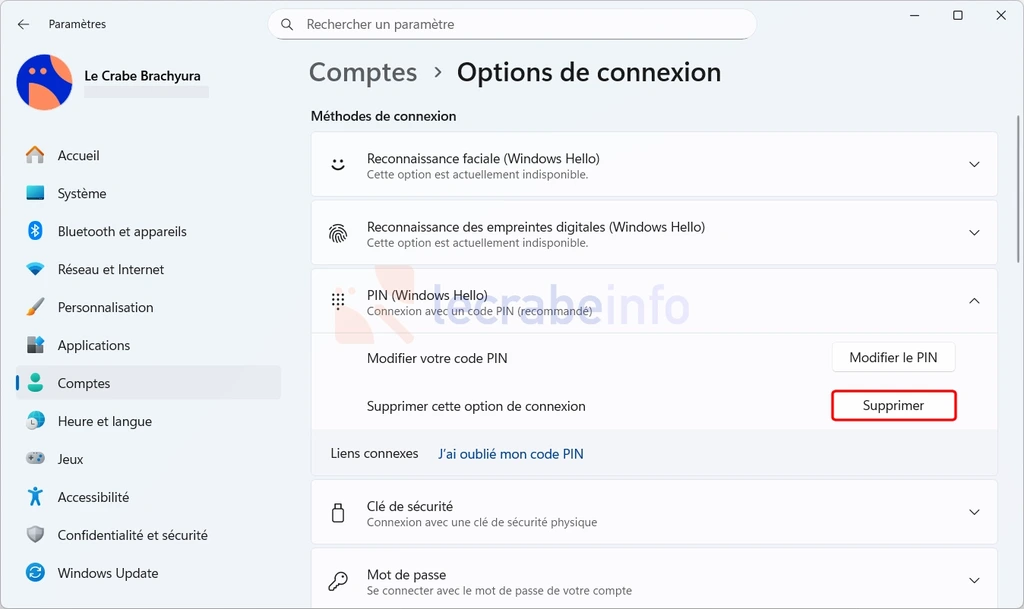Lorsque vous configurez un nouveau PC sous Windows 11, Microsoft vous oblige à vous connecter à un compte Microsoft (bien qu’il existe des solutions pour contourner cette obligation) et dans la foulée, il vous demande de créer un code PIN via Windows Hello. Ce code confidentiel permet ensuite de déverrouiller votre session plus rapidement qu’avec un mot de passe classique, tout en offrant un niveau de sécurité supérieur à celui d’un mot de passe classique.
En effet, même s’il ressemble à un simple code, le code PIN Windows Hello est une méthode d’authentification robuste et difficile à compromettre. D’abord, il est lié uniquement à l’appareil sur lequel il a été créé : même si quelqu’un parvient à le récupérer, il ne pourra pas l’utiliser ailleurs. Ensuite, il n’est jamais transmis ni stocké sur un serveur, ce qui limite considérablement les risques de vol à distance. Enfin, il repose sur une puce de sécurité appelée TPM (Trusted Platform Module), présente dans la plupart des PC modernes, qui protège les clés cryptographiques et empêche les attaques par force brute.
Mais malgré ses avantages, la méthode d’authentification par code PIN ne fait pas l’unanimité. Certains utilisateurs préfèrent se connecter avec un mot de passe classique pour ne pas multiplier les méthodes d’authentification entre leurs différents appareils ou simplement par préférence personnelle.
Si vous vous reconnaissez dans cette situation, sachez qu’il est tout à fait possible de désactiver le code PIN Windows Hello pour rétablir une connexion classique par mot de passe.
Dans ce tutoriel, je vous explique comment supprimer le code PIN au démarrage de Windows 11 et utiliser uniquement votre mot de passe pour vous connecter.
Supprimer la connexion par code PIN (Windows Hello) sur Windows 11
Pour désactiver la connexion par code PIN Windows Hello (et revenir à une connexion par mot de passe), suivez ces instructions :
-
Ouvrez les Paramètres de Windows 11, en utilisant le raccourci clavier Win + I ou en entrant « paramètres » dans la barre de recherche de la barre des tâches.
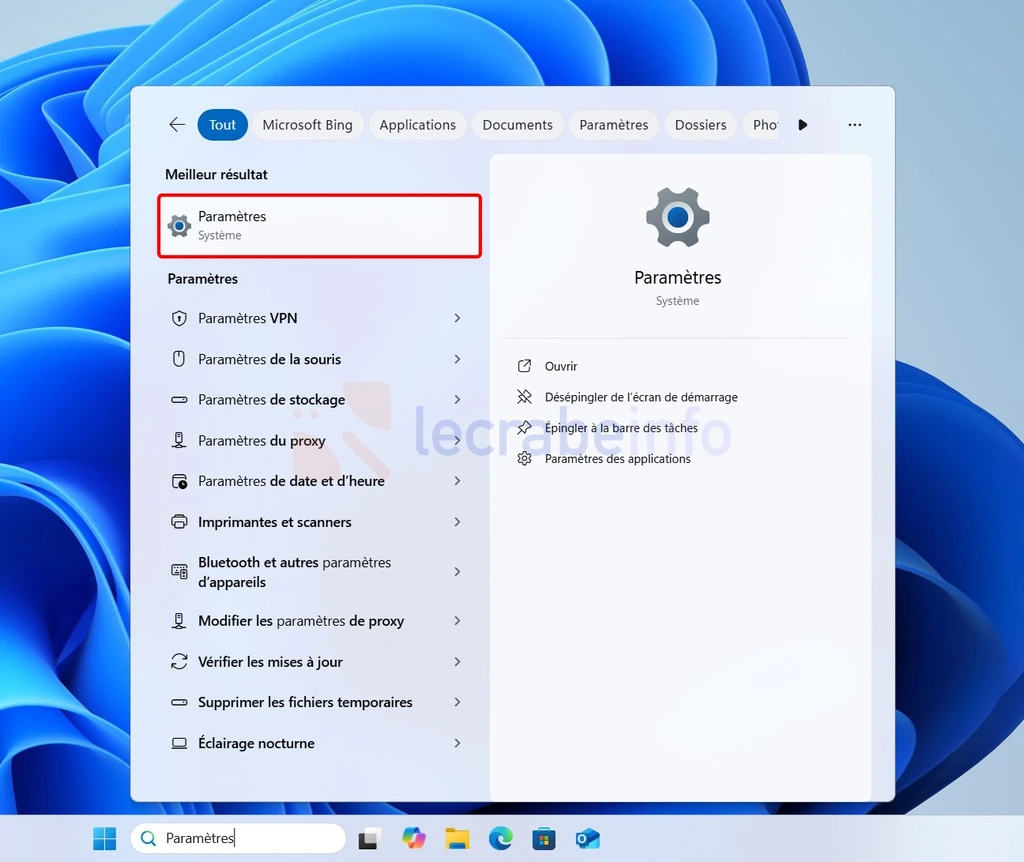
-
Dans le volet de gauche, cliquez sur Comptes.
-
Cliquez sur Options de connexion.
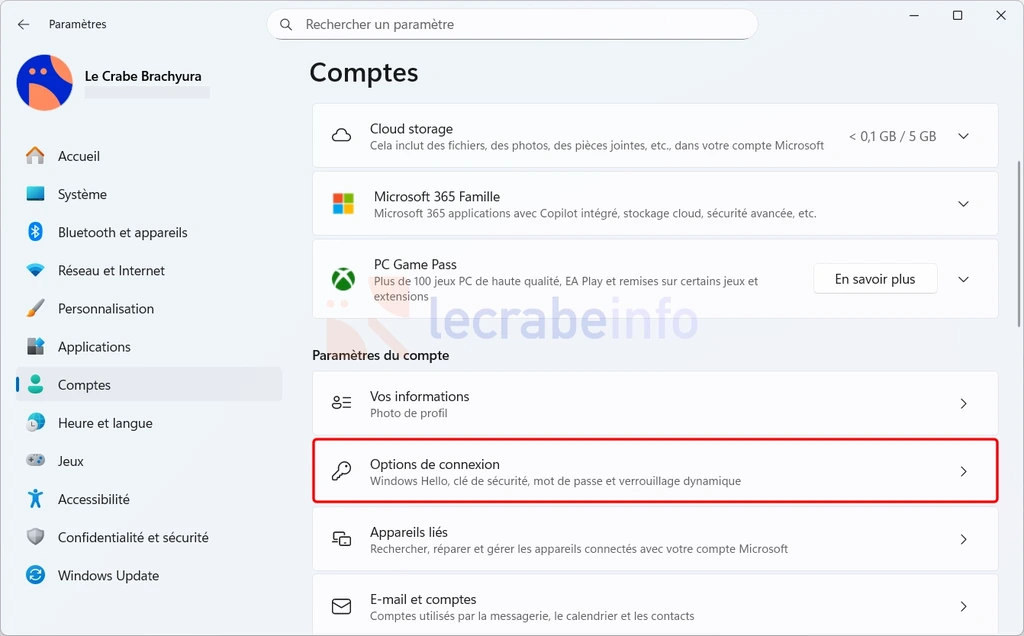
-
Dans la section « Méthodes de connexion », cliquez sur « PIN (Windows Hello) ».
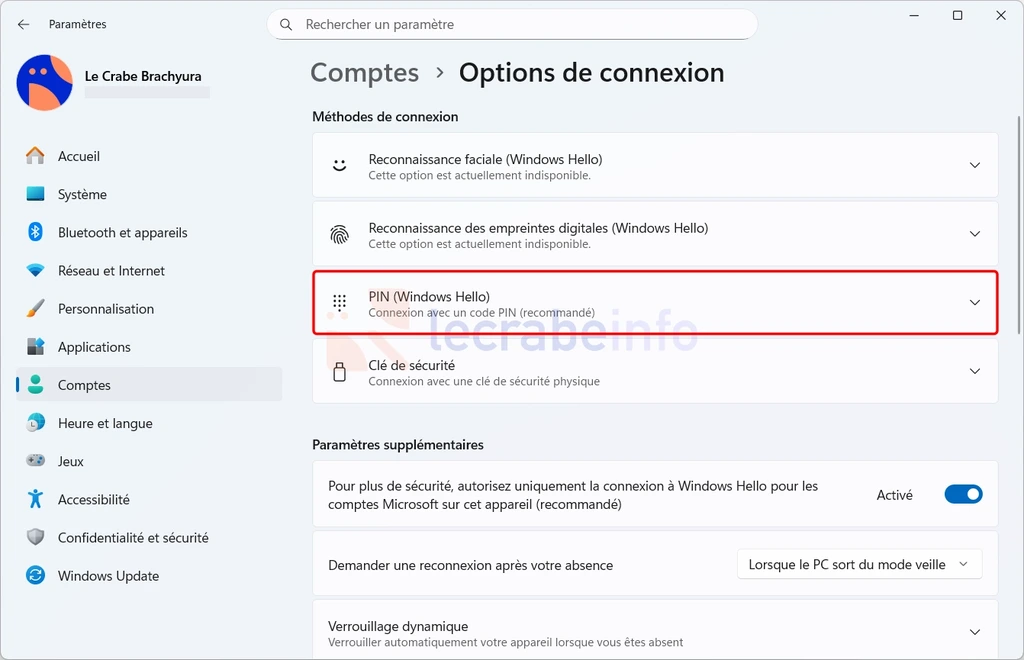
-
À la ligne « Supprimer cette option de connexion », cliquez sur le bouton Supprimer.
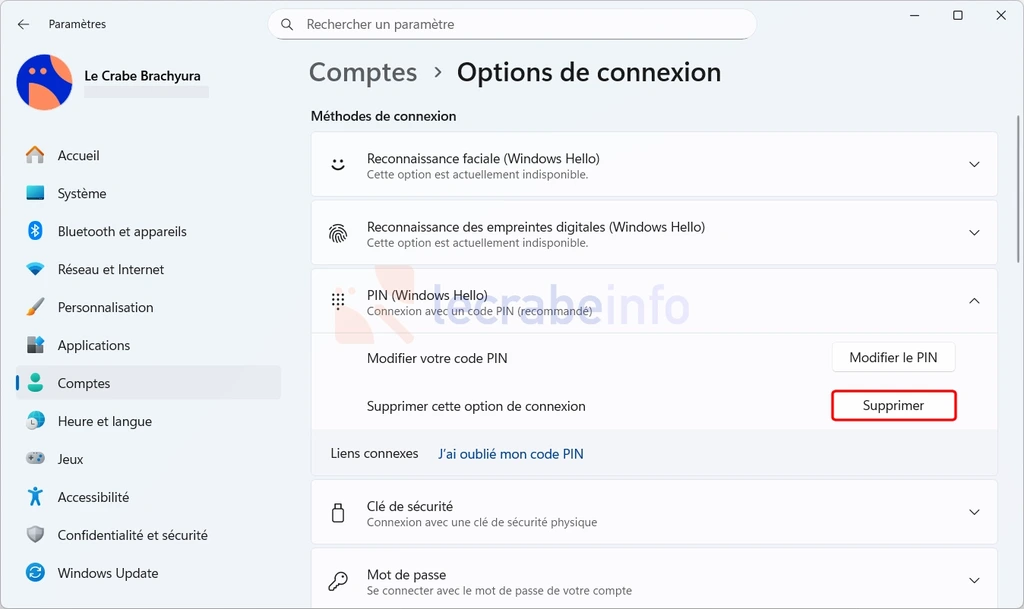
-
Cliquez de nouveau sur le bouton Supprimer pour confirmer la suppression du code PIN.
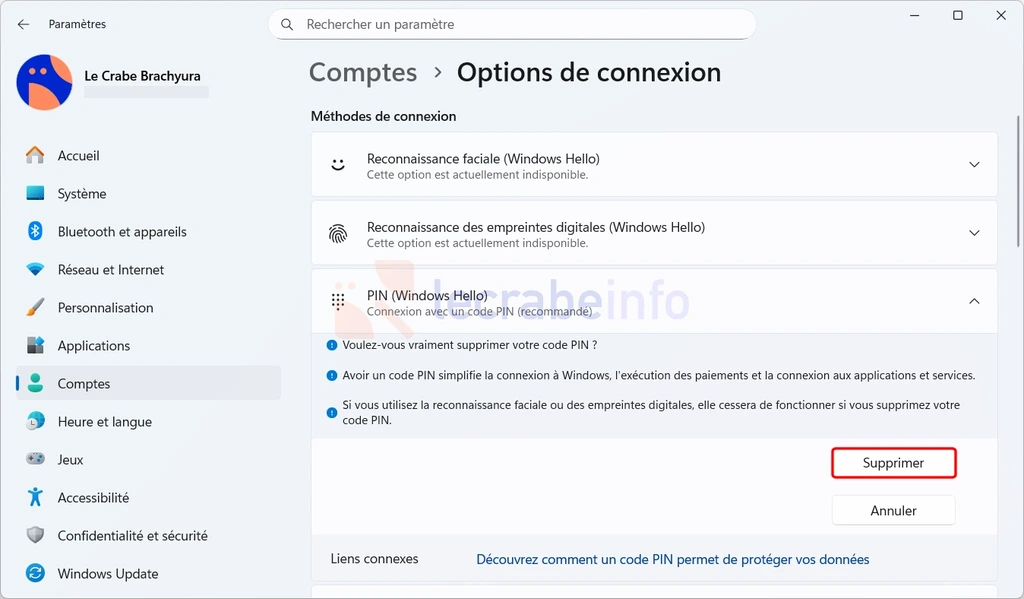
-
Saisissez le mot de passe de votre compte Microsoft, puis cliquez sur OK pour supprimer le code PIN Windows Hello.
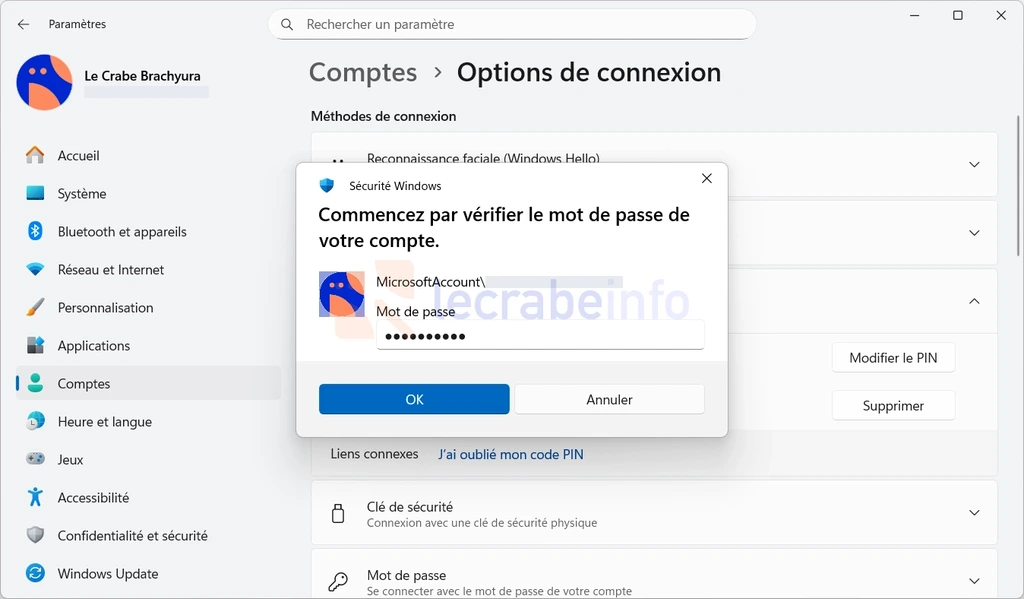
Impossible de désactiver la connexion par code PIN sur Windows 11 (option grisée)
Dans certains cas, le bouton « Supprimer » permettant de supprimer l’option de connexion par code PIN est grisé. Vous ne pouvez donc pas retirer le code PIN Windows Hello comme méthode de connexion.
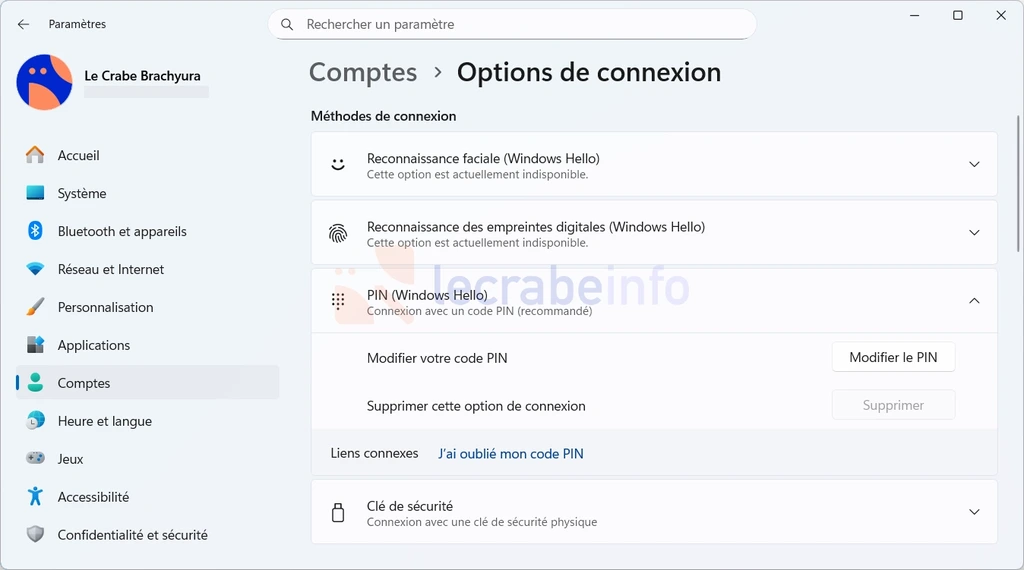
Cela se produit généralement lorsque :
- Windows 11 est réglé pour forcer l’utilisation exclusive de Windows Hello pour les connexions ;
- votre compte Microsoft est configuré en mode sans mot de passe.
Si vous êtes dans ce cas, voici les étapes à suivre pour rendre possible la suppression du code PIN Windows Hello :
-
Ouvrez les Paramètres, puis cliquez sur Comptes -> Options de connexion.
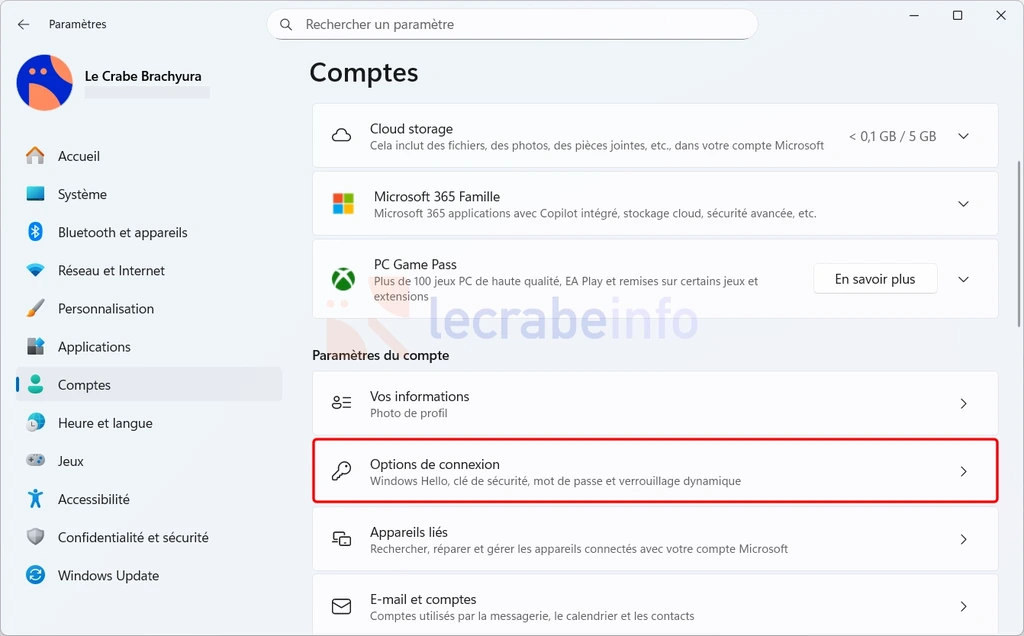
-
Dans la section « Paramètres supplémentaires », désactivez l’option « Pour plus de sécurité, autorisez uniquement la connexion à Windows Hello pour les comptes Microsoft sur cet appareil (recommandé) ».
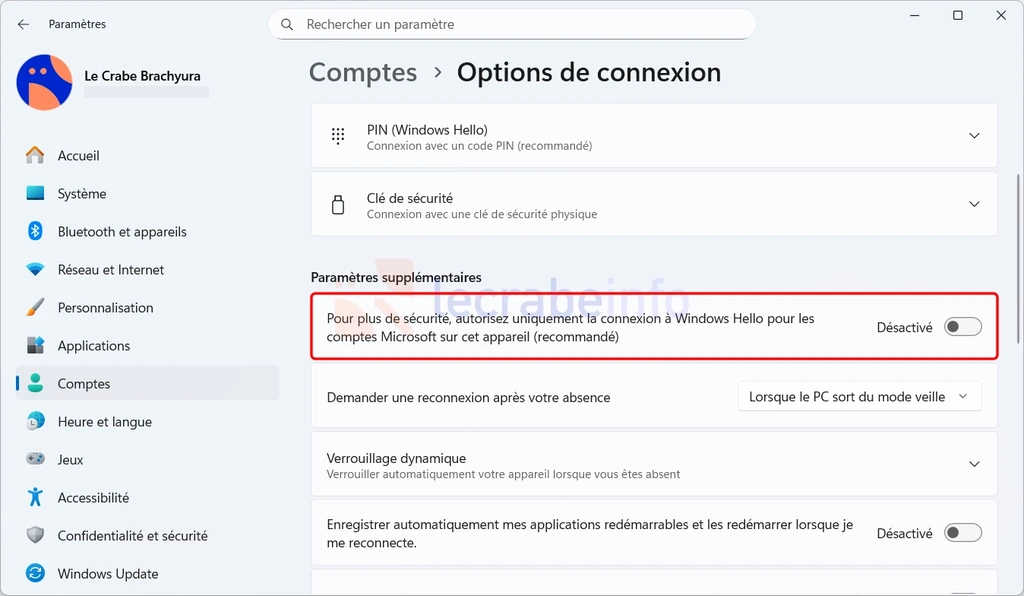
-
Redémarrez l’application Paramètres (ou bien votre ordinateur) pour appliquer les changements : le bouton « Supprimer » pour supprimer le code PIN Windows Hello devrait être accessible.
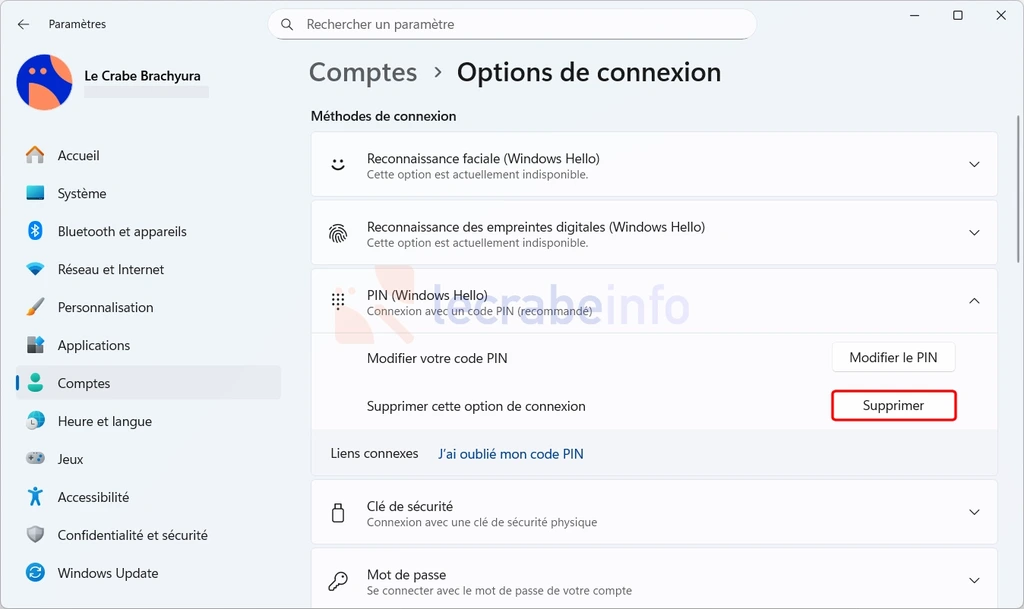
Si le bouton « Supprimer » est toujours grisé, vous devez sans doute désactiver le mode sans mot de passe de votre compte Microsoft :
-
Ouvrez les Paramètres, puis cliquez sur Comptes -> Vos informations.
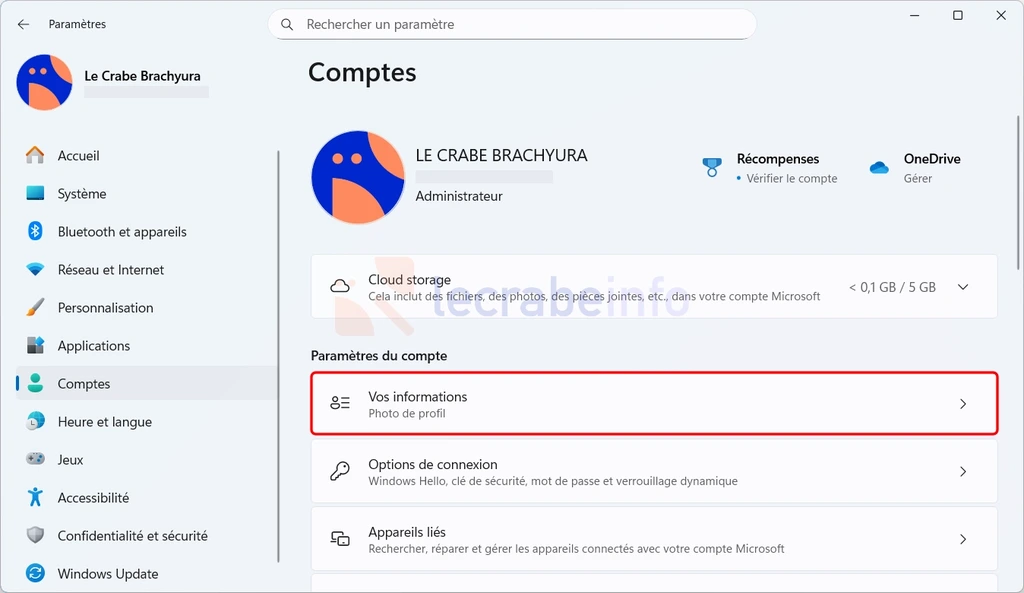
-
Dans la section « Paramètres associés », cliquez sur Comptes pour accéder aux paramètres de votre compte Microsoft en ligne.
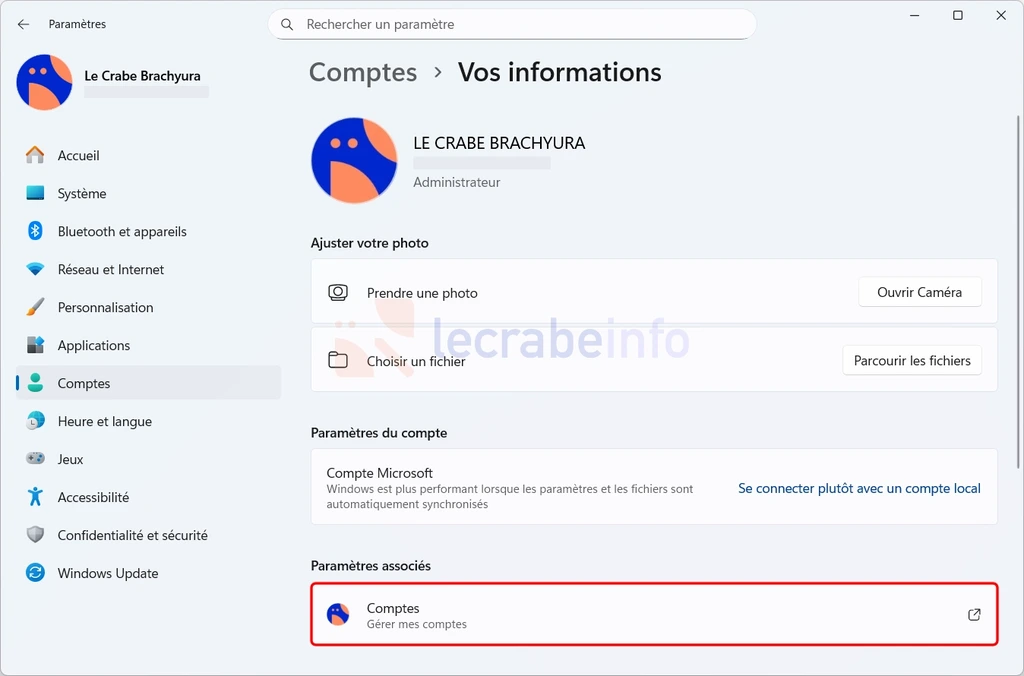
-
Dans l’onglet Sécurité, cliquez sur le bouton « Gérer la façon dont je me connecte ».
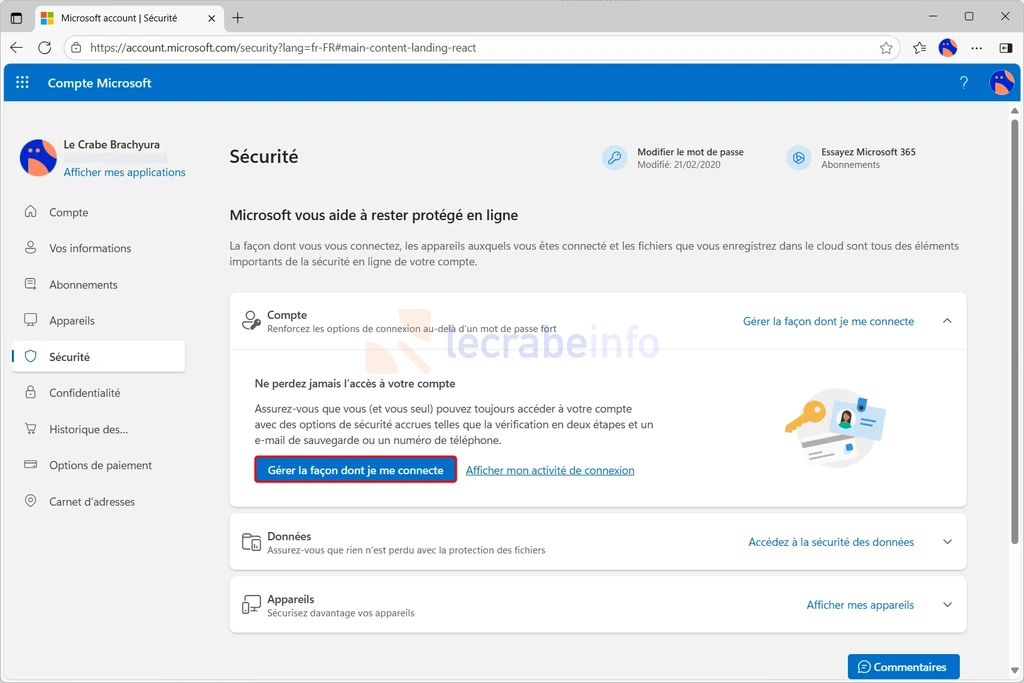
-
Dans la section « Sécurité supplémentaire », désactivez l’option « Compte sans mot de passe ».
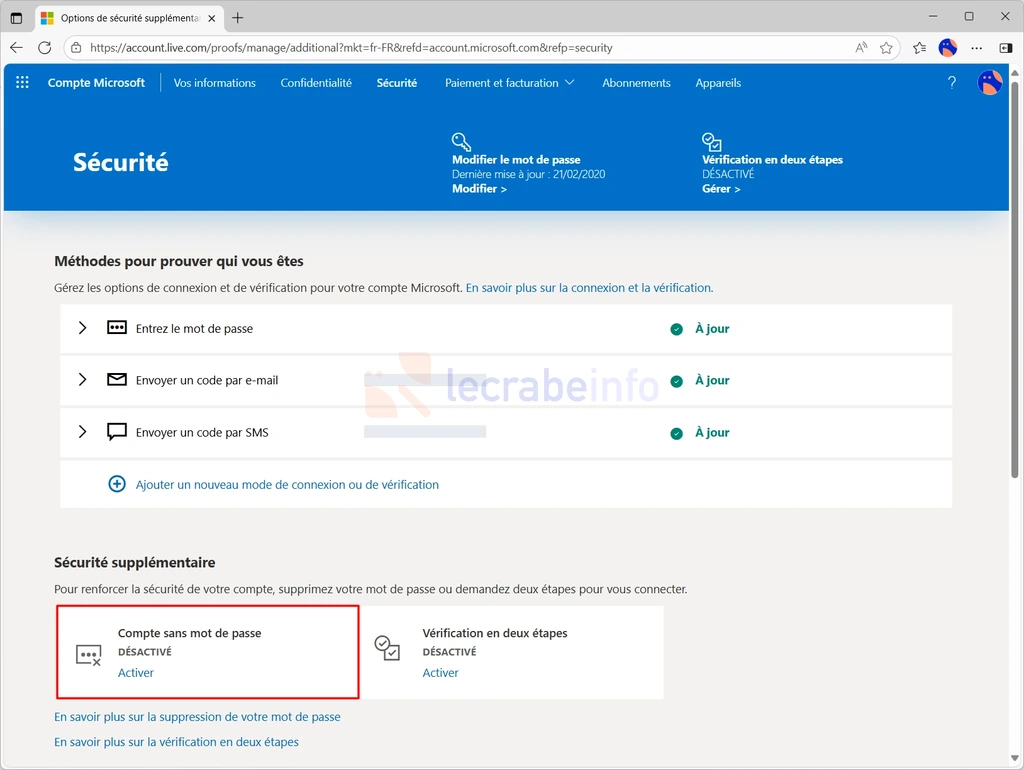
-
Suivez les instructions à l’écran et redémarrez votre PC si nécessaire : le bouton « Supprimer » pour supprimer le code PIN Windows Hello devrait être accessible.